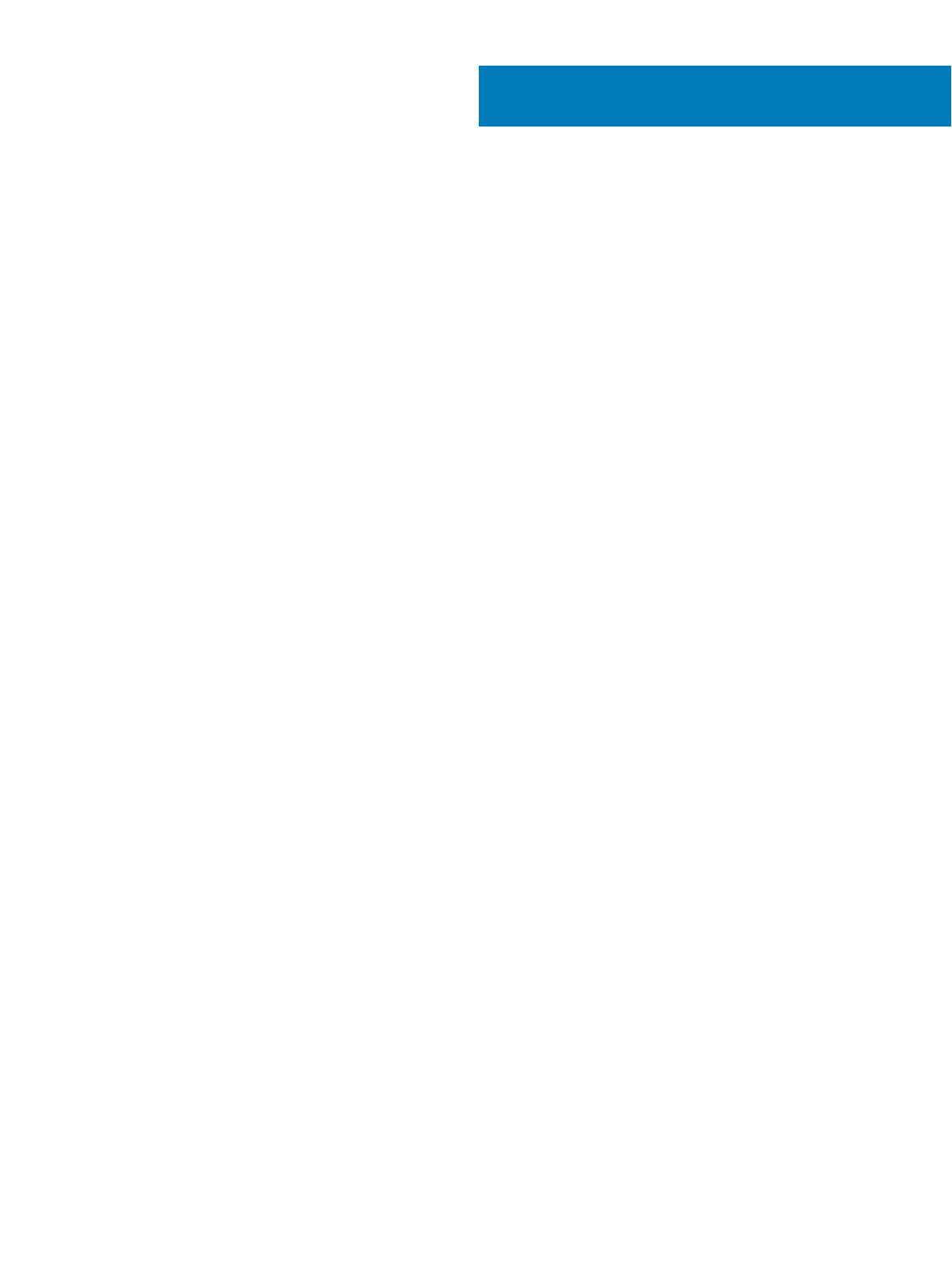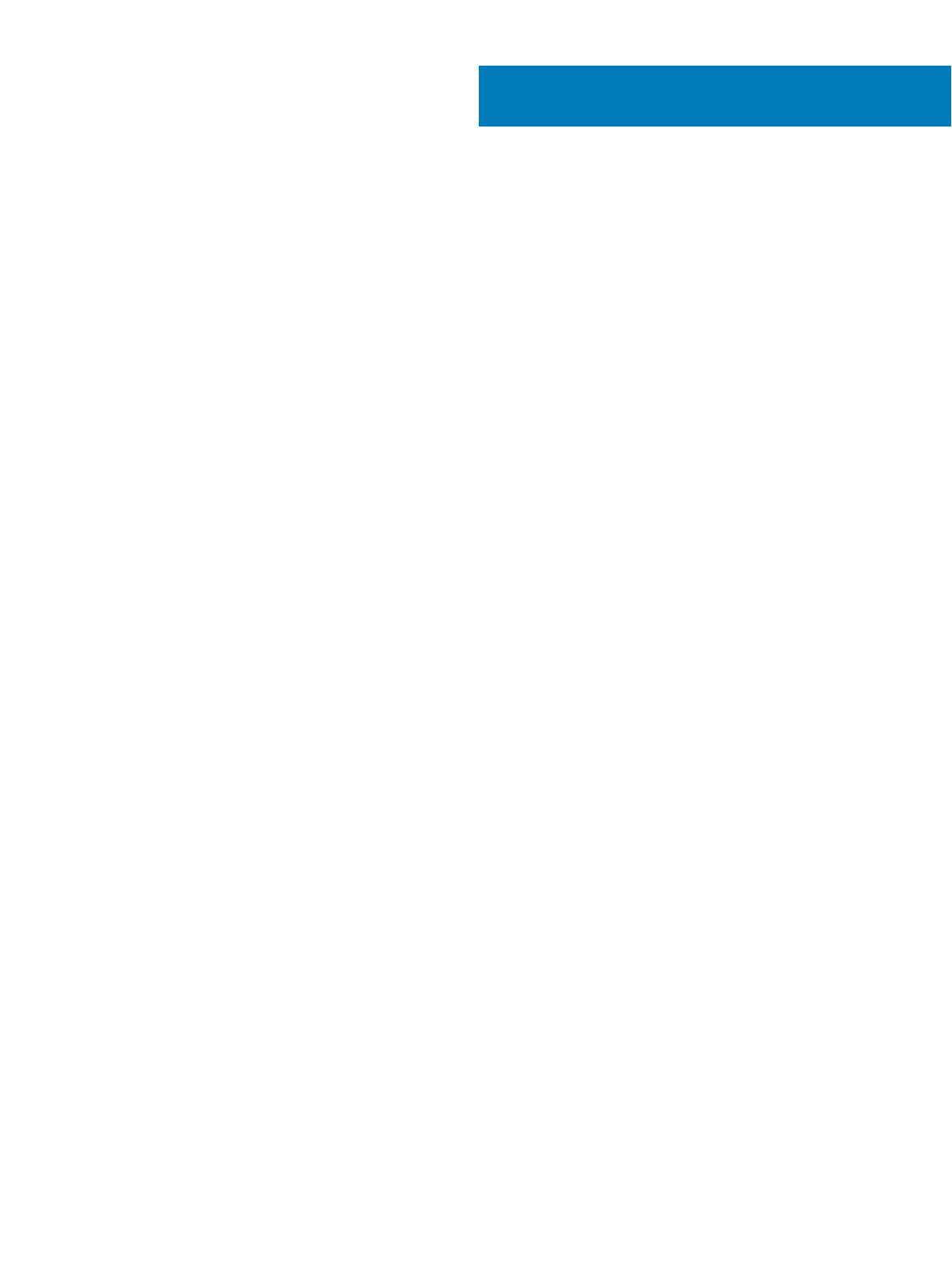
Innehåll
1 Kongurera datorn......................................................................................................................................... 5
2 Chassiöversikt............................................................................................................................................... 8
Framsida..............................................................................................................................................................................8
Baksida................................................................................................................................................................................ 9
Etikett med servicenummer............................................................................................................................................ 10
3 Systemspecikationer...................................................................................................................................11
Processor............................................................................................................................................................................11
Minne..................................................................................................................................................................................12
Förvaring............................................................................................................................................................................12
Ljud.....................................................................................................................................................................................13
Bildskärmskort...................................................................................................................................................................13
Kommunikation..................................................................................................................................................................14
Trådlös................................................................................................................................................................................14
Portar och kontakter........................................................................................................................................................ 14
Strömförsörjning............................................................................................................................................................... 15
Fysiska systemmått..........................................................................................................................................................15
Miljö.................................................................................................................................................................................... 15
4 Systeminstallationsprogram..........................................................................................................................17
Översikt av BIOS...............................................................................................................................................................17
Startmeny.......................................................................................................................................................................... 17
Navigeringstangenter.......................................................................................................................................................18
Startsekvens..................................................................................................................................................................... 18
Systeminstallationsalternativ...........................................................................................................................................18
Allmänna alternativ..................................................................................................................................................... 19
Systeminformation......................................................................................................................................................19
Videoskärmalternativ..................................................................................................................................................21
Security (säkerhet).....................................................................................................................................................21
Secure boot options (Alternativ för säker uppstart)..............................................................................................23
Alternativ för Intel Software Guard Extensions......................................................................................................23
Performance (prestanda)..........................................................................................................................................24
Energisparlägen.......................................................................................................................................................... 24
Post behavior (beteende efter start)...................................................................................................................... 25
Hanterbarhet.............................................................................................................................................................. 26
Virtualization Support (virtualiseringsstöd)............................................................................................................ 26
Alternativ för trådlöst.................................................................................................................................................27
Maintenance (underhåll)........................................................................................................................................... 27
System Logs (systemloggar)....................................................................................................................................28
Avancerad konguration........................................................................................................................................... 28
Uppdatera BIOS i Windows............................................................................................................................................ 28
Uppdatera BIOS på system med BitLocker aktiverat............................................................................................29
Innehåll
3